Ремонт кнопки Home iPhone 4S
Сегодня мы расскажем вам о том, как ремонтируем кнопку Home iPhone 4S. Также наш сервисный центр может предложить вам ремонт apple iphone 4s и других моделей. А теперь обратимся к инструкции!

Шаг 1 – Задняя крышка
Выключаем телефон перед тем, как начать разбирать.
Возле разъема док-станции расположены два винта, выкручиваем их.

Шаг 2
Сдвигаем заднюю панель смартфона вверх.
Она продвинется приблизительно на 2 мм.

Шаг 3
Отсоединяем заднюю панель от смартфона, не нарушая расположенные на ней пластиковые зажимы.

Шаг 4 - Батарея
Выкручиваем указанные на рисунке винты, крепящие к материнской плате разъем батареи.

Шаг 5
Под разъемом батареи расположен прижимной контакт. Извлекаем его, используя специальный инструмент.
Обезжириваем контакт при повторной сборке.

Шаг 6
Аккуратно приподнимаем разъем батареи, используя специальный пластиковый инструмент.

Шаг 7
Вставляем специальный пластиковый инструмент между аккумулятором и внешним корпусом, в нижней части iPhone.

Направляя специальный инструмент по краю батареи, приподнимаем его, чтобы отклеить аккумулятор от внешнего корпуса.

Шаг 8
Вынимаем батарею из смартфона, используя пластиковый ярлычок.


Шаг 9 – Шлейф разъема док-станции.
Выкручиваем указанные на рисунке винты, крепящие крышку шлейфа разъема док-станции.

Снимаем крышку шлейфа.

Шаг 10
Используя специальный инструмент, приподнимаем шлейф док-станции из его гнезда.

Шаг 11
Отклеим шлейф разъема док-станции с платы и в области динамика.

Шаг 12
Используя специальный инструмент, приподнимаем провод Wi-Fi антенны из его гнезда на плате.

Размещаем провод Wi-Fi антенны таким образом, чтобы он не контактировал с металлическими элементами платы.

Шаг 13 - Задняя камера
Извлекаем, используя пинцет, пластиковое кольцо, находящееся на модуле вспышки камеры.

Шаг 14
Выкручиваем отмеченные на рисунке винты, крепящие крышку шлейфа.

Шаг 15
Используя специальный инструмент, оттягиваем язычки крышки и высвобождаем их из гнезда платы.
.jpeg)
Вынимаем пластину, начиная с верхней части.

Шаг 16
Используя специальный инструмент, приподнимаем разъем задней камеры из его углубления на плате.
При этом следим, чтобы не нанести вред находящимся поблизости элементам.

Вынимаем заднюю камеру.

Шаг 17 - SIM-карта
Вынимаем SIM-карту и лоток.


Шаг 18 - Материнская плата
На рисунке показаны пять разъемов материнской платы, отсоединяем их.
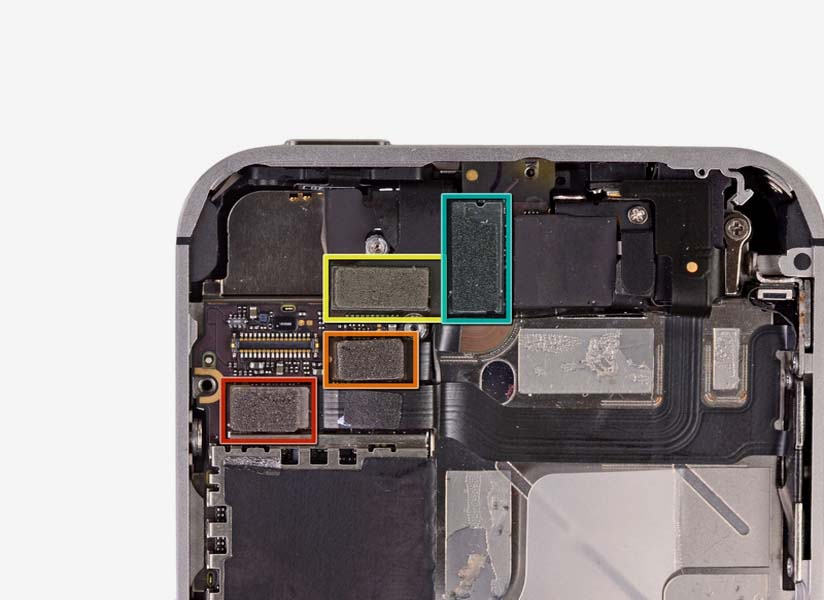

Используя специальный пластиковый инструмент, приподнимаем разъемы и высвобождаем их из гнезд.
Отсоединяя разъемы, следим, чтобы не нанести вред другим элементам.
Шаг 19
Выкручиваем винт около разъема наушников, фиксирующий заземляющий зажим.

Шаг 20
Высвобождаем заземляющий зажим из материнской платы и убираем его.

Шаг 21
Выкручиваем отмеченный на рисунке винт, находящийся в области разъема наушников.

Шаг 22
Пользуясь специальным инструментом, открепляем wi-fi антенну.

Если вы обратитесь к нам, ремонт айфон, ipad, ipod станет проще!
Шаг 23
При наличии черной ленты, снимаем ее. Она закрывает винт, расположенный рядом с кнопкой питания.
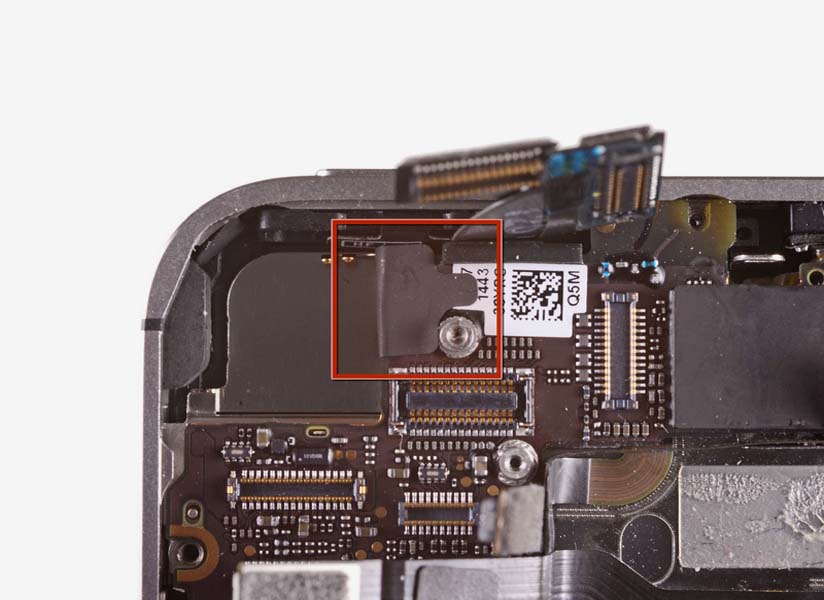
Выкручиваем винт, фиксирующий материнскую плату в области кнопки питания.

Шаг 24
Выкручиваем отмеченные на рисунке винты, крепящие материнскую плату к корпусу.

Шаг 25
Высвобождаем материнскую плату в области полифонического модуля и выдвигаем ее, двигаясь по направлению к нижней части iPhone.
Извлекаем плату из смартфона.

Перед тем как повторно собирать смартфон, обезжириваем точки касания металлических элементов.
Шаг 26
Проверяем, что заземляющий элемент на месте, он располагается около кнопки питания.

Шаг 27 - Вибромотор
Размещаем специальный инструмент в область между вибромотором и корпусом iPhone.

Поднимаем вибромотор, отклеивая его от корпуса.

Вынимаем вибромотор из смартфона.

Шаг 28 - Полифонический модуль
Выкручиваем два винта, крепящих полифонический модуль.

Шаг 29
Вынимаем небольшую темную прокладку, находящуюся под винтом, возле шлейфа полифонического модуля:

Шаг 30
Вынимаем полифонический модуль из телефона.

В последующем, устанавливая полифонический модуль, проверяем, чтобы заземляющие контакты Wi-Fi антенны находились ниже края металлического корпуса смартфона. Более подробно на фото:

Перед тем как повторно собирать смартфон, обезжириваем точки касания между заземляющими контактами антенны и корпусом.
Шаг 31 - Дисплей
Снимаем небольшие черные "подушечки", покрывающие углы дисплея.

Шаг 32
Выкручиваем винт, крепящий дисплей возле кнопки питания.

Шаг 33
Выкручиваем винт, находящийся возле гнезда для подключения наушников.

Шаг 34
Выкручиваем винт, находящийся возле нижнего микрофона.

Шаг 35
Выкручиваем винт, расположенный возле разъема док-станции.

Шаг 36
Ослабим на пол-оборота три винта, которые располагаются вдоль кнопок громкости.

Не нужно выкручивать эти винты полностью. В дальнейшем, устанавливая дисплей, проверяем, чтобы шайбы достаточно плотно прилегали к головкам винтов, как на фото:

Шаг 37
Вдоль противоположной кромки смартфона также расположены три винта, ослабим их на пол-оборота.

Шаг 38
Возьмем специальный инструмент и приподнимем дисплей по периметру.

Снимем дисплей со смартфона.

В дальнейшем, устанавливая дисплей, проверяем, чтобы шлейфы графического планшета и дисплея входили в разъемы. Также переносим кнопку Home со старого дисплея на новый.
Чтобы защитить дисплей от возможных повреждений, приобретите защитную пленку.
Шаг 39 - Модуль кнопки Home
Возьмем специальный инструмент и с его помощью отсоединим правый нижний край модуля кнопки Home от дисплея.

Шаг 40
С помощью пинцета отклеиваем кнопку Home от дисплея.

Отделяем модуль кнопки Home от дисплея.

Шаг 41
Теперь вынимаем кнопку из уплотнителя:

Шаг 42
У нас останется кнопка Home.

Чтобы повторно собрать устройство, следуем этим инструкциям в обратном порядке.
Также рекомендуем вам прочитать о ремонте дисплея iPhone 4S.


.jpg)

 Телеканал 100 ТВ. Передача с участием специалистов нашей мастерской
Телеканал 100 ТВ. Передача с участием специалистов нашей мастерской

